Page 49 of 179

Navigation49
Pour afficher de nouveau le panneau
d'applications et la barre de sélection d'interaction, toucher l'écran.
Guidage routier actif● La vue de carte est affichée.
● L'itinéraire actif est indiqué par une ligne de couleur.
● Le véhicule en déplacement est indiqué par un cercle.
● La manœuvre de virage suivante
est indiquée par une flèche sur le côté droit de l'écran.
● Le guidage de voie est fourni sur
le côté droit de l'écran.
● L'heure d'arrivée est indiquée au-
dessus de la flèche.
● La distance jusqu'à la prochaine manœuvre de virage est indi‐quée sous la flèche.
Manipulation des cartes
Défilement
Pour faire défiler la carte, placer votre doigt n'importe où sur l'écran et le dé‐
placer vers le haut, le bas, la gauche
ou la droite, selon la direction dans
laquelle vous souhaitez faire défiler.
La carte est déplacée en consé‐
quence et affiche une nouvelle sec‐
tion.Pour revenir à l'emplacement actuel,
sélectionner RÉINITIAL. de la barre
de sélection d'interaction.
Centrage
Toucher l'emplacement désiré sur
l'écran. La carte est centrée par rap‐
port à ce point.
Un v rouge s'affiche à l'emplacement
correspondant et l'adresse est indi‐ quée.
Pour revenir à l'emplacement actuel,
sélectionner RÉINITIAL. de la barre
de sélection d'interaction.
Page 50 of 179

50NavigationZoom
Pour faire un zoom avant sur un em‐ placement de carte sélectionné, sé‐
lectionner AGRANDIR .
Pour faire un zoom arrière et afficher
une zone plus grande autour de l'em‐
placement choisi, sélectionner
RÉDUIRE .
Bouton Aperçu
Pendant le guidage d'itinéraire actif, un bouton d'écran APERÇU est affi‐
ché dans la barre de sélection d'inte‐
raction.
Pour afficher un aperçu de l'itinéraire
actuellement actif sur la carte, sélec‐
tionner APERÇU .
Le bouton d'écran devient
RÉINITIAL. .
Pour restituer la vue normale, sélec‐
tionner RÉINITIAL. .
Vue de la carte
Mode de visualisation
Sélectionner MENU sur la barre du
sélecteur d'interaction, puis sélec‐
tionner Vue Carte pour afficher le
sous-menu correspondant.Sélectionner la vue de carte souhai‐
tée ( Vue 3D , Vue Sens de la marche ,
Vers le Nord ).
Remarque
Autrement, vous pouvez sélection‐
ner de manière répétée x dans le
panneau d'application pour basculer
rapidement entre les différentes vi‐
sualisations de carte ( Vue 3D, Vue
Sens de la marche , Vers le Nord ).
Informations audio
Si Info audio - Activé est activé, les
informations sur la station, l'album ou la chanson en cours de lecture sont
affichées sur l'écran de carte.
Sélectionner MENU sur la barre du
sélecteur d'interaction, puis sélec‐ tionner Vue Carte pour afficher le
sous-menu correspondant.
Régler Info audio - Activé ou Info
audio - Désactivé .
Mode d'affichage
Sélectionner MENU sur la barre du
sélecteur d'interaction, puis sélec‐
tionner Vue Carte pour afficher le
sous-menu correspondant.
Sélectionnez Mode Jour / Nuit .En fonction des conditions d'éclai‐
rage extérieur, activer Jour ou Nuit .
Si vous souhaitez que l'écran soit au‐ tomatiquement ajusté, activer Auto.
Affichage des bâtiments
Sélectionner MENU sur la barre du
sélecteur d'interaction, puis sélec‐
tionner Vue Carte pour afficher le
sous-menu correspondant.
Les bâtiments peuvent être affichés
en 3D ou en vue normale.
Régler Bâtiments 3D - Activé ou
Bâtiments 3D - Désactivé .
Fonction Auto-zoom
Sélectionner MENU sur la barre du
sélecteur d'interaction, puis sélec‐ tionner Vue Carte pour afficher le
sous-menu correspondant.
Le système peut agrandir la carte en cas de manœuvres spéciales.
Régler Autozoom - Activé ou
Autozoom - Désactivé .
Page 51 of 179

Navigation51Icônes de points d'intérêt
Sélectionner MENU sur la barre du
sélecteur d'interaction, puis sélec‐ tionner Afficher icônes "Points
d'intérêt" pour afficher le sous-menu
correspondant.
Si la fonction Icônes Point d'intérêt est
activée, les points d'intérêt aux envi‐
rons du lieu actuel ou le long de l'iti‐
néraire sont affichés sur la carte.
Régler Icônes POI - Activé ou Icônes
POI - Désactivé .
Si l'option Icônes Point d'intérêt est
réglé sur Activé, activer les catégories
de points d'intérêt à afficher.
Sélectionner Effacer tout pour dés‐
électionner toutes les catégories.
Informations concernant
l'emplacement actuel
Sélectionner MENU de la barre de
sélection d'interaction pour afficher le
menu Navigation.
Sélectionner Position actuelle pour
afficher le sous-menu correspondant indiquant les détails de l'adresse la
plus proche, les coordonnées et les
points d'intérêt ( 3 55) autour de
l'emplacement actuel.Adresse la plus proche
Depuis ce sous-menu, vous pouvez
enregistrer l'adresse la plus proche
dans le système.
Sélectionner Adr. la + proc.: pour af‐
ficher la vue des détails de destina‐
tion.
Pour une description détaillée sur les
moyens d'enregistrer une adresse
● en tant que ou vers un contact 3 23
● en tant que favori 3 19
Page 52 of 179

52NavigationPoints d'intérêt
Depuis ce sous-menu, vous pouvez
démarrer le guidage d'itinéraire vers
l'un des points d'intérêt les plus pro‐ ches.
Sélectionner le point d'intérêt désiré.
La vue de détails sur la destination est affichée.
Sélectionnez Démarrer.
Pour une description détaillée sur la
façon de saisir une destination
3 55.
Gestion des données de
navigation
Sélectionner MENU de la barre de
sélection d'interaction, puis sélection‐ ner Données personnelles .
La liste des différents emplacements
de stockage des données de l'appli‐
cation de navigation s'affiche.
Liste des contacts
Sélectionner Contacts pour afficher le
sous-menu correspondant.Pour supprimer toutes les entrées de la liste de contacts, sélectionner
Supprimer toutes les entrées . Confir‐
mer le message affiché pour suppri‐
mer l'intégralité de la liste de contacts.
Pour afficher le mode d'édition des
contacts, sélectionner Éditer la liste
des contacts .
Pour une description détaillée de la
modification de la liste des contacts
3 23.
Liste des destinations récentes
Sélectionner Dernières destinations
pour afficher le sous-menu corres‐
pondant.
Pour supprimer toutes les entrées de la liste des destinations récentes, sé‐lectionner Effacer toutes les dest. .
Confirmer le message affiché pour
supprimer l'intégralité de la liste des
destinations récentes.
Pour effacer des destinations indivi‐
duelles, sélectionner Supprimer
destinations indiv. . La liste des desti‐
nations récentes s'affiche. Sélection‐
ner ─ à côté de la destination corres‐
pondante. Confirmer le message affi‐
ché pour supprimer la destination.Points d'intérêt téléchargés
Sélectionner Mes points d'intérêt
pour afficher le sous-menu corres‐
pondant.
Les points d'intérêt téléchargés pré‐
cédemment dans le système peuvent être supprimés. Les autres points
d'intérêt restent dans le système.
Pour supprimer toutes les entrées de
la liste de contacts, sélectionner
Supprimer tous Mes POIs . Confirmer
le message affiché pour supprimer l'intégralité de la liste des points d'in‐
térêt.
Pour supprimer uniquement des ca‐
tégories individuelles, sélectionner
Supprimer catégories individuelles
pour afficher une liste des catégories
de points d'intérêt. Sélectionner ─ à
côté de la catégorie correspondante.
Confirmer le message affiché pour
supprimer la catégorie.
Chargement de données de
destination sur un appareil USB
En vue d'une utilisation ultérieure, par
exemple dans d'autres véhicules,
vous pouvez enregistrer la liste des contacts du véhicule et les points
Page 53 of 179

Navigation53d'intérêt précédemment téléchargés
(voir la section « Création et téléchar‐
gement de points d'intérêt définis par
l'utilisateur » ci-après) sur un périphé‐ rique USB :
Sélectionnez Télécharger les lieux
enregistrés .
La liste des contacts et les données
des points d'intérêt sont enregistrées
sur l'appareil USB connecté dans les dossiers respectifs « F:\myContacts »
et « F:\myPOIs », où « F:\ » corres‐
pond au dossier racine de l'appareil
USB.
Remarque
Cette fonction ne peut être réalisée
que si un appareil USB doté de l'es‐ pace de stockage suffisant est con‐
necté.
Fonction de saisie semi-automatique
Pour effacer la liste des saisies de
destinations utilisées par la fonction
de saisie automatique, sélectionner
Supprimer la mémoire de saisie .Téléchargement des données de
contacts
Vous pouvez échanger les données
de liste de contacts de votre véhicule avec les Infotainment Systems d'au‐
tres véhicules :
Pour charger les données sur un pé‐
riphérique USB, consulter la section
Chargement de données de naviga‐
tion sur un appareil USB, ci-avant.
Connecter le périphérique USB à l'In‐
fotainment System d'un autre
véhicule 3 42.
Un message vous invitant à confirmer
le téléchargement s'affiche.
Après la confirmation, les données de
contacts sont téléchargées dans l'In‐
fotainment System.
Les contacts téléchargés sont alors
disponibles pour sélection via le
menu CONTACTS 3 23.Création et téléchargement de
points d'intérêt définis par
l'utilisateur (Mes points d'intérêt)
Outre les points d'intérêt prédéfinis
déjà enregistrés dans l'Infotainment
System, vous pouvez créer des
points d'intérêt définis par l'utilisateur
répondant à vos exigences person‐
nelles. Une fois créés, de tels points
d'intérêt définis par l'utilisateur peu‐
vent être téléchargés sur l'Infotain‐
ment System.
Pour chaque point d'intérêt, vous de‐
vez définir les coordonnées GPS (va‐
leurs de longitude et latitude) de l'em‐
placement correspondant et un nom
le décrivant.
Après le téléchargement des don‐ nées de points d'intérêt dans l'Info‐ tainment System, vous trouverez les
points d'intérêt correspondants dans les destinations à sélectionner au ni‐
veau du menu Mes points d'intérêt .
Voir la section Sélectionner un point
d'intérêt du chapitre Saisie de la des‐ tination 3 55.
Page 54 of 179

54NavigationCréation d'un fichier texte contenant
des données de points d'intérêt
Créer un fichier texte (par ex. avec un
logiciel simple de traitement de texte) en lui attribuant un nom arbitraire et
l'extension de fichier .poi, par ex.
« PointsInteretThomas.poi ».
Remarque
Le codage de caractères UTF-8
(Unicode) doit être sélectionné pour
le stockage du fichier texte. Dans le
cas contraire, les données de points d'intérêt ne seront pas importées
correctement dans le système.Saisir les données de point d'intérêt
dans le fichier texte au format sui‐
vant :
Coordonnée de longitude,
coordonnée de latitude, « nom du
point d'intérêt », « Toute information
supplémentaire », « Numéro de
téléphone »
Exemple :
7.0350000, 50.6318040, "Michaels
Home", "Bonn, Hellweg 6",
"02379234567" , voir l'image ci-avant.
Les coordonnées GPS doivent être
exprimées en degrés décimaux et
peuvent être extraites, par ex., d'une
carte topographique.
Les chaînes d'informations supplé‐
mentaires et de numéro de téléphone sont facultatives. Si, par ex., aucune
information supplémentaire n'est né‐
cessaire, il convient de saisir "" à la
position correspondante.
Exemple :
7.0350000, 50.6318040, "Michaels
Home", "", "02379234567" .Le nom du point d'intérêt et la chaîne
d'informations supplémentaires ne
doivent pas dépasser 60 caractères.
La chaîne du numéro de téléphone ne
doit pas dépasser 30 caractères.
Les données de point d'intérêt pour
chaque adresse de destination doi‐
vent être saisies sur une seule ligne,
indépendante, voir illustration
ci-dessus.
Enregistrement des données de
points d'intérêt sur une clé USB
Dans le répertoire racine d'une clé
USB : créer un fichier nommé
« myPOIs », par ex. « F:\myPOIs »,
avec « F:\ » représentant le répertoire
racine de la clé USB.
Dans le dossier « myPOIs », enregis‐
trer le fichier de texte avec vos points d'intérêt, par ex. « F:\myPOIs\Point‐
sInteretThomas.poi ».Organisation des données de points
d'intérêts en plusieurs sous-dossiers
Vous pouvez, si vous le souhaitez,
organiser les fichiers texte dans plu‐
sieurs sous-dossiers à noms aléatoi‐
res (profondeur max. de la structure
des sous-dossiers : 2).
Page 55 of 179

Navigation55Exemples : F:\myPOIs\AnnsPOIs ou
F:\myPOIs\MyJourney\London, où
F:\ correspond au répertoire racine de
la clé USB.
Remarque
Dans un dossier, seuls des sous-
dossiers ou seuls des fichiers de
points d'intérêts peuvent être con‐
servés. Un mélange des deux ne
permet pas une importation correcte dans le système.
Une fois le téléchargement de don‐
nées d'un point d'intérêt individuel ef‐
fectué de cette manière sur l'Infotain‐ ment System (voir description de té‐
léchargement, plus loin), le menu
Mes points d'intérêt affichera une liste
de sous-menus pouvant être sélec‐
tionnés.
Après la sélection du sous-menu, des
sous-menus supplémentaires ou la
liste en question des catégories de
points d'intérêt importées seront affi‐
chés.Téléchargement de données de point d'intérêt sur l'Infotainment System
Connecter la clé USB avec vos don‐
nées de points d'intérêt définis par
l'utilisateur sur le port USB 3 42 de
l'Infotainment System.
Un message vous invitant à confirmer
le téléchargement s'affiche.
Après la confirmation, les données de
points d'intérêt seront téléchargées
dans l'Infotainment System.
Les points d'intérêt téléchargés peu‐ vent ensuite être sélectionnés en tant que destination depuis le menu Mes
points d'intérêt . Consulter la section
Sélectionner un point d'intérêt du cha‐
pitre Saisie de la destination 3 55.
Saisie de la destination
L'application Navigation propose dif‐
férentes options pour définir une des‐
tination de guidage d'itinéraire.
Appuyer sur HOME puis sélectionner
NAV pour afficher la carte de naviga‐
tion.Sélectionner DESTINATION dans la
barre de sélection d'interaction puis
sélectionner une des différentes op‐
tions de saisie d'adresse.
Saisie de la destination en une
seule fois
Toucher le champ de saisie dans laligne supérieure du menu. Un clavier
s'affiche.
Pour une description détaillée des
claviers 3 17.
Saisir une adresse ou rechercher un
terme et confirmer votre entrée.
Page 56 of 179
56NavigationDeux listes de destinations possibles
sont créées. Pour basculer entre les
onglets de la liste, toucher Adresse
ou POI dans la ligne supérieure du
menu.
Liste d'adresses :
Liste des points d'intérêt :
Pour une description détaillée des
points d'intérêt, se reporter à « Saisie
des points d'intérêt » ci-dessous.
Sélectionner l'une des destinations.
La vue de détails sur la destination est affichée.Pour démarrer le guidage routier, sé‐
lectionner Démarrer.
Écran de saisie d'adresse
Sélectionnez ADRESSE. L'écran
Saisie de l'adresse s'affiche.
 1
1 2
2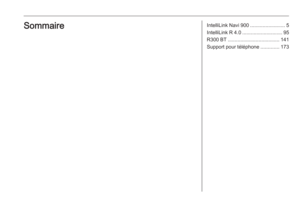 3
3 4
4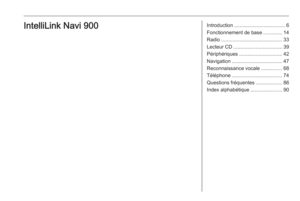 5
5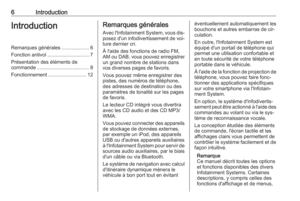 6
6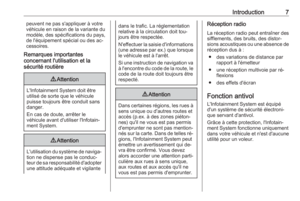 7
7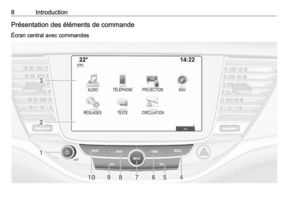 8
8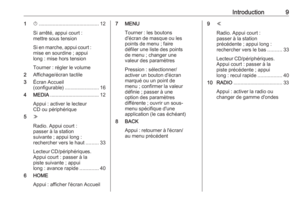 9
9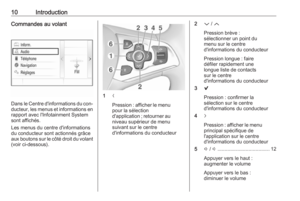 10
10 11
11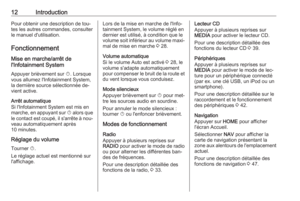 12
12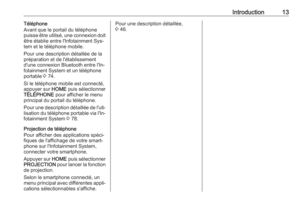 13
13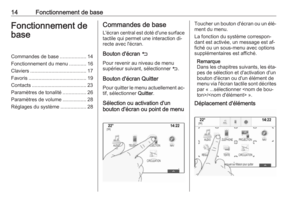 14
14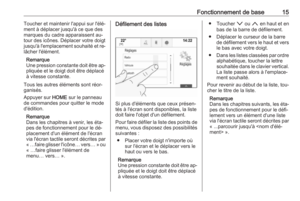 15
15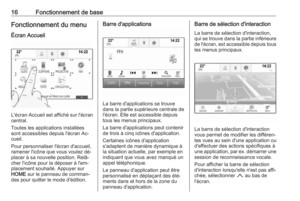 16
16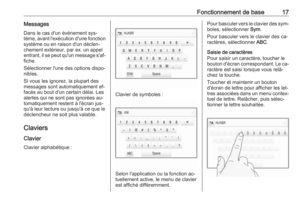 17
17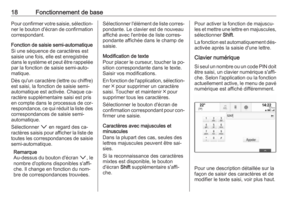 18
18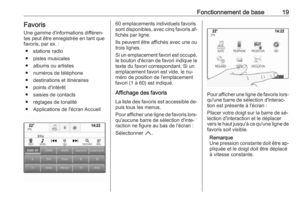 19
19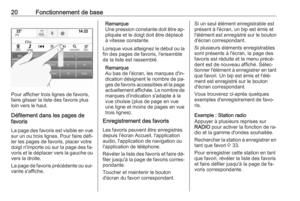 20
20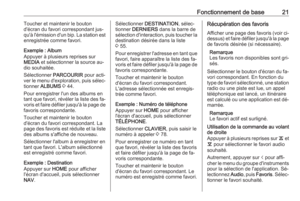 21
21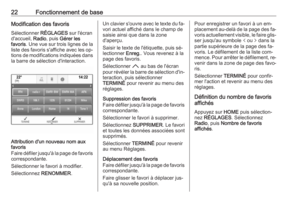 22
22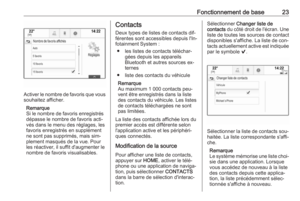 23
23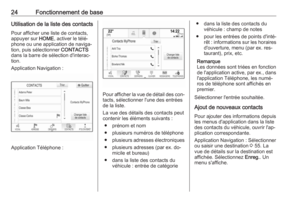 24
24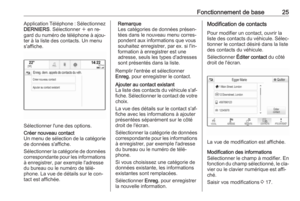 25
25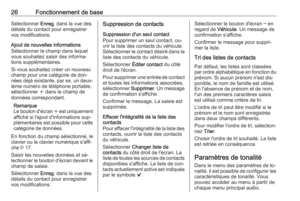 26
26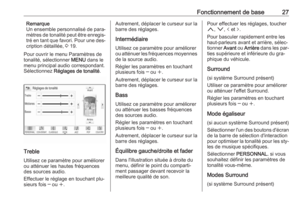 27
27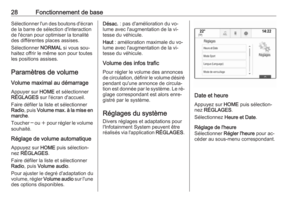 28
28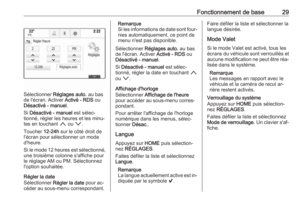 29
29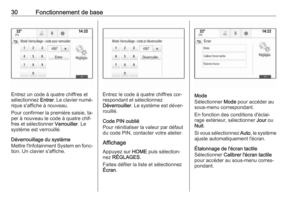 30
30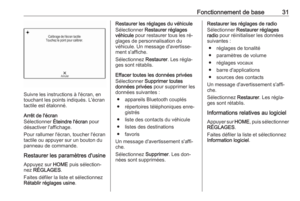 31
31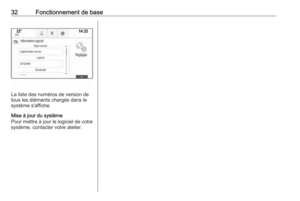 32
32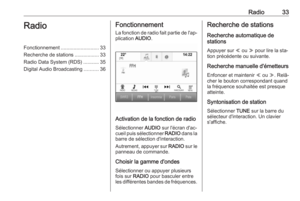 33
33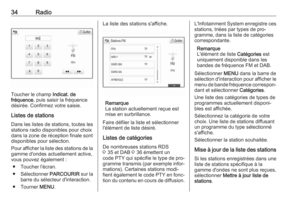 34
34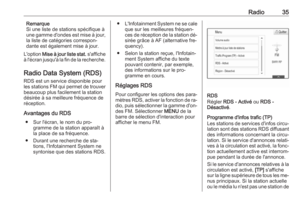 35
35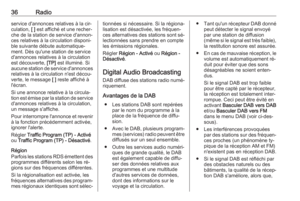 36
36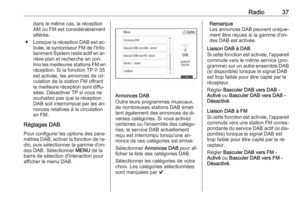 37
37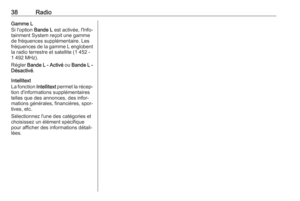 38
38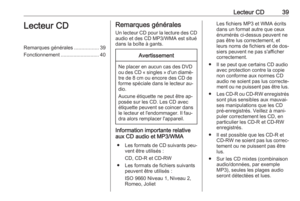 39
39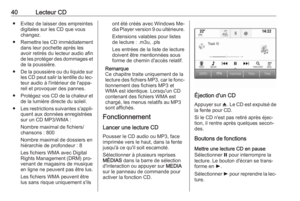 40
40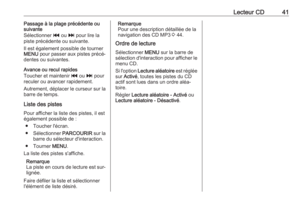 41
41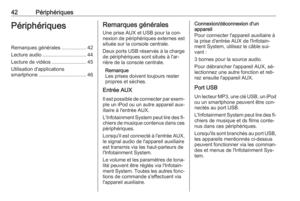 42
42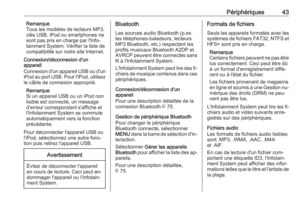 43
43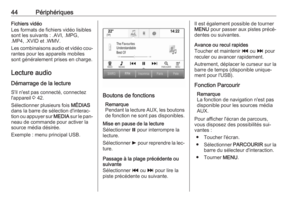 44
44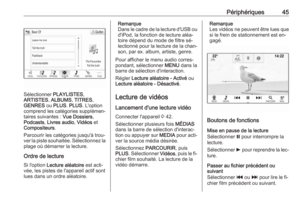 45
45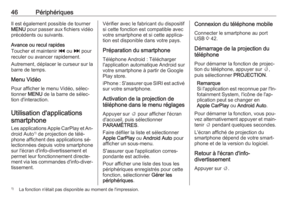 46
46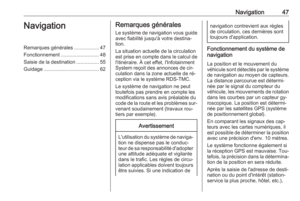 47
47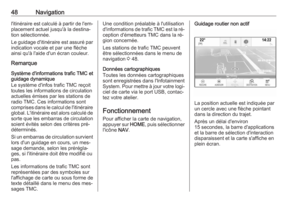 48
48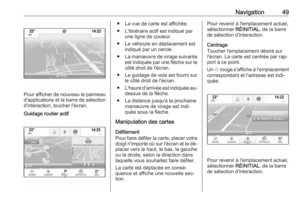 49
49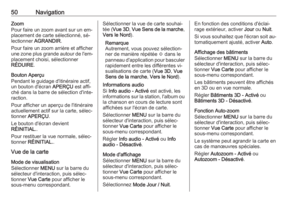 50
50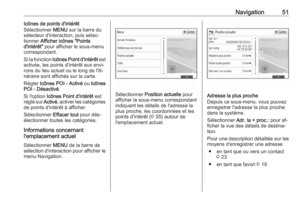 51
51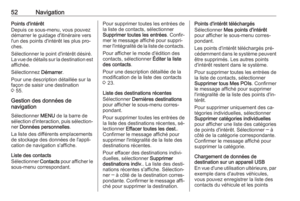 52
52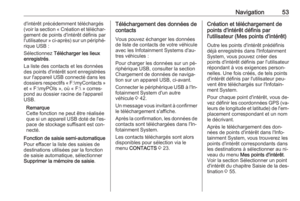 53
53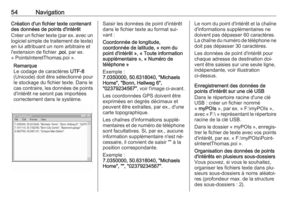 54
54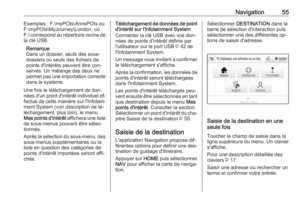 55
55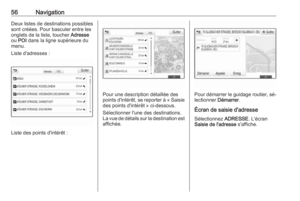 56
56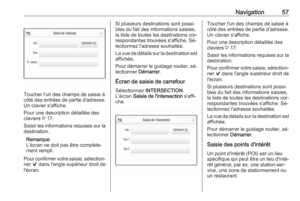 57
57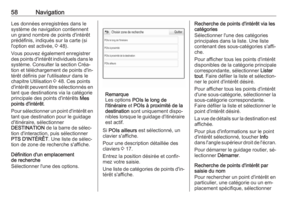 58
58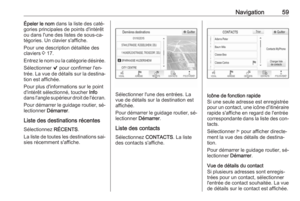 59
59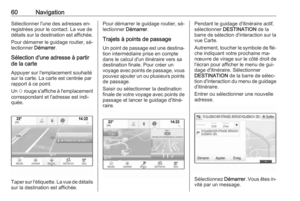 60
60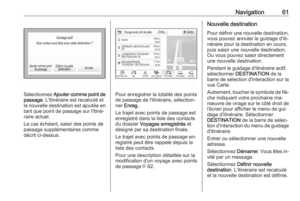 61
61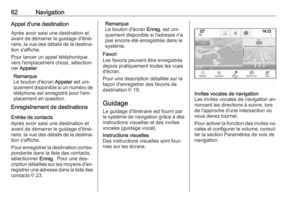 62
62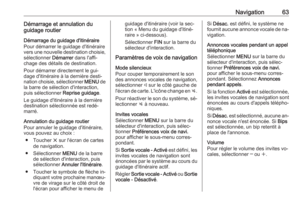 63
63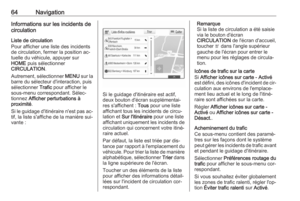 64
64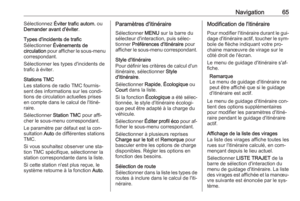 65
65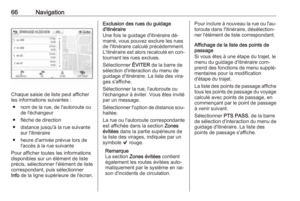 66
66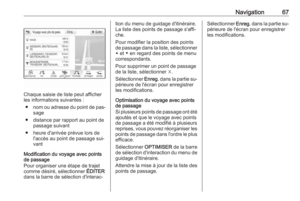 67
67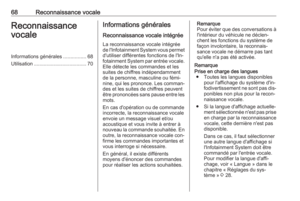 68
68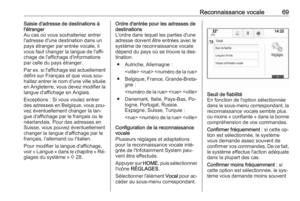 69
69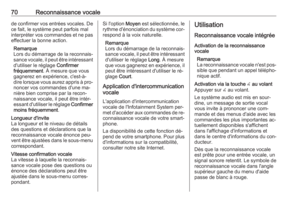 70
70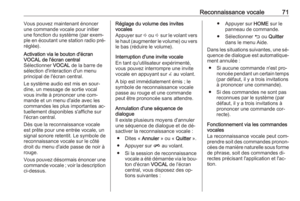 71
71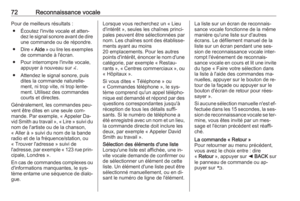 72
72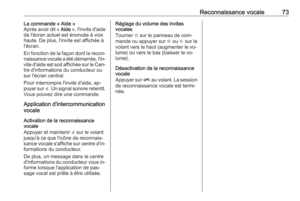 73
73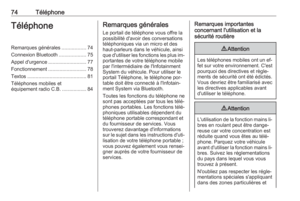 74
74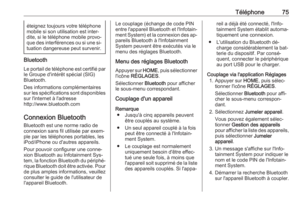 75
75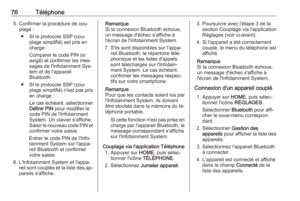 76
76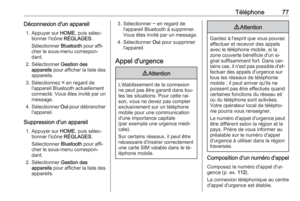 77
77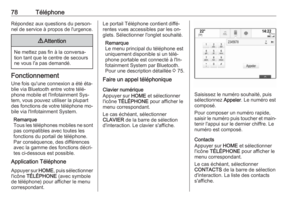 78
78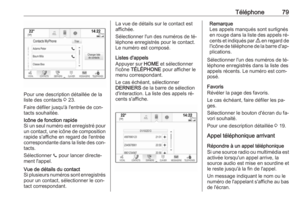 79
79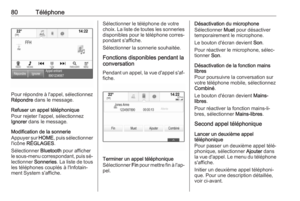 80
80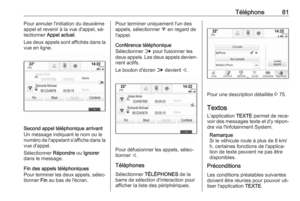 81
81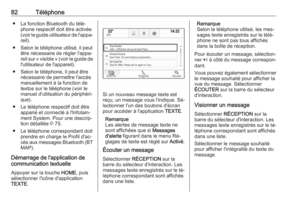 82
82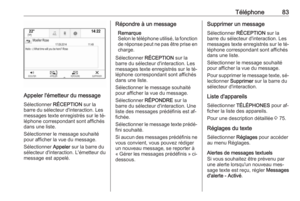 83
83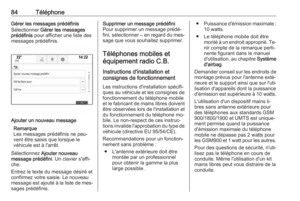 84
84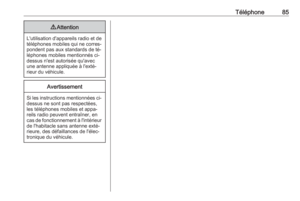 85
85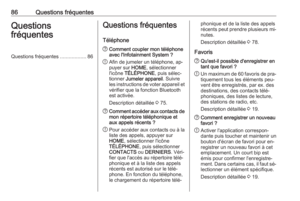 86
86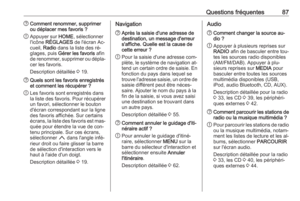 87
87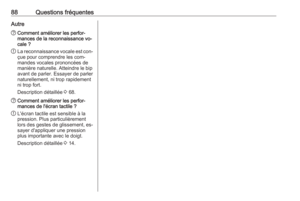 88
88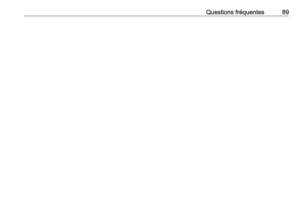 89
89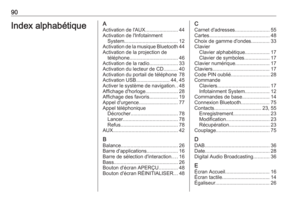 90
90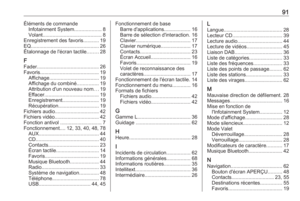 91
91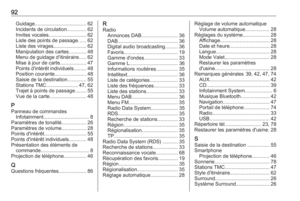 92
92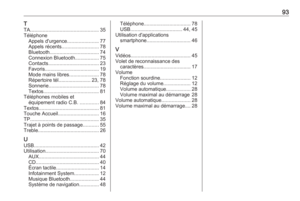 93
93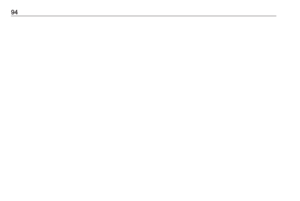 94
94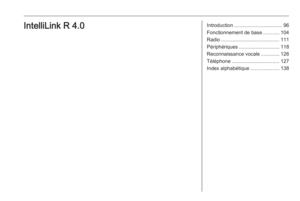 95
95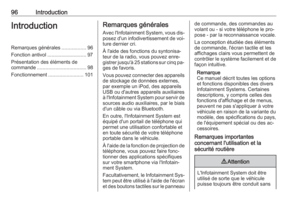 96
96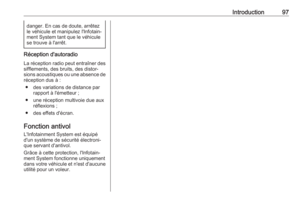 97
97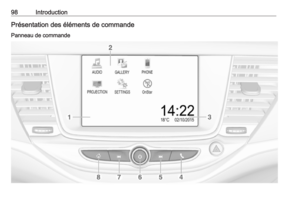 98
98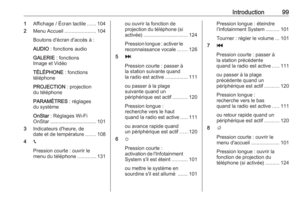 99
99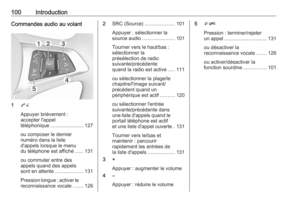 100
100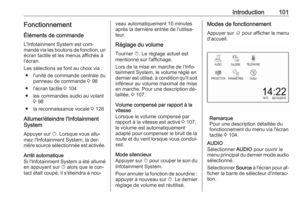 101
101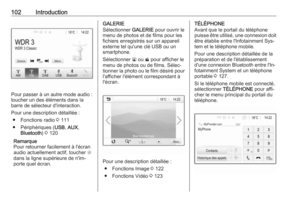 102
102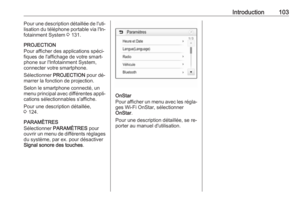 103
103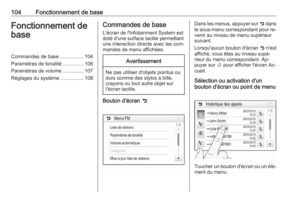 104
104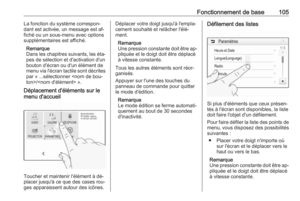 105
105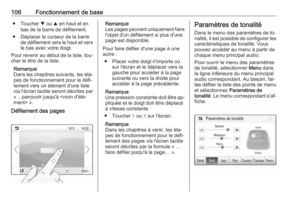 106
106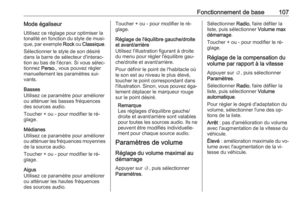 107
107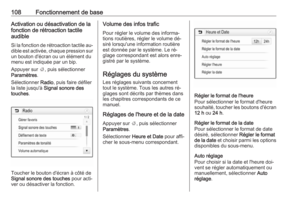 108
108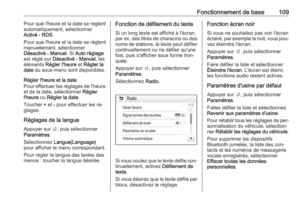 109
109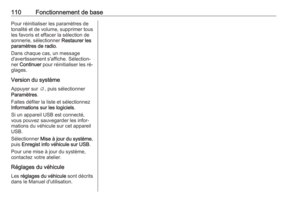 110
110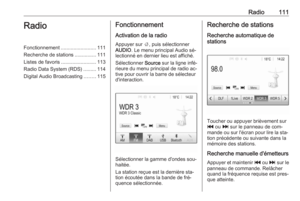 111
111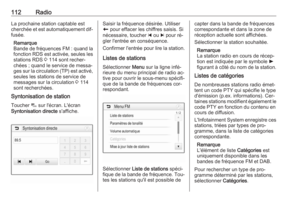 112
112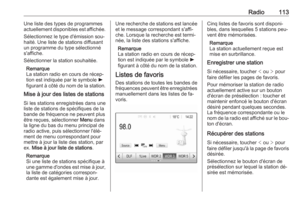 113
113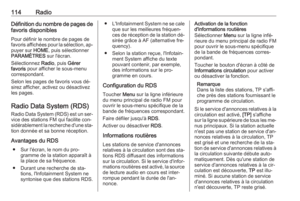 114
114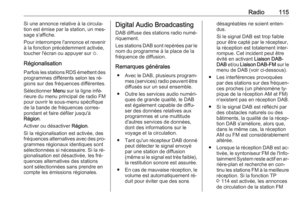 115
115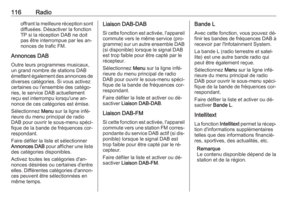 116
116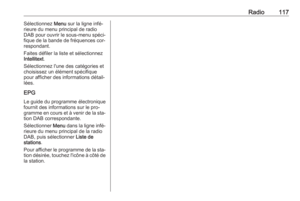 117
117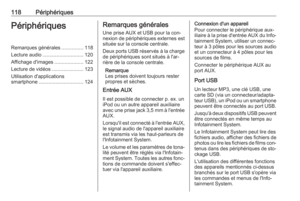 118
118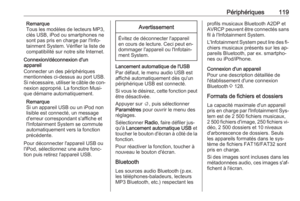 119
119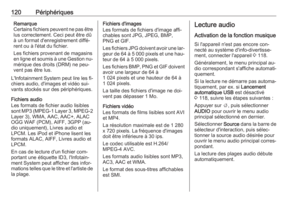 120
120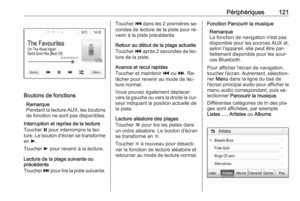 121
121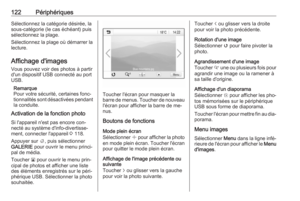 122
122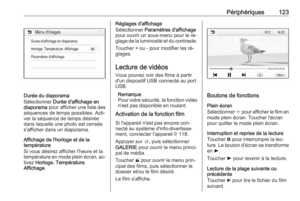 123
123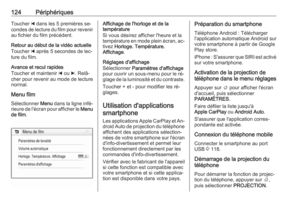 124
124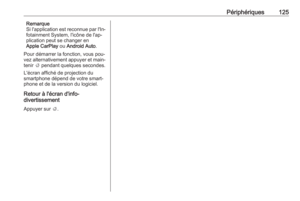 125
125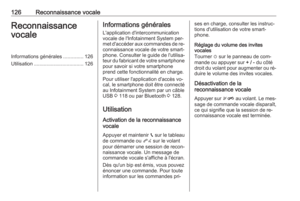 126
126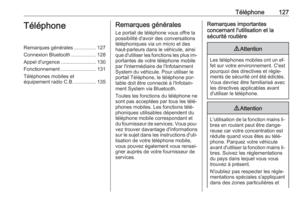 127
127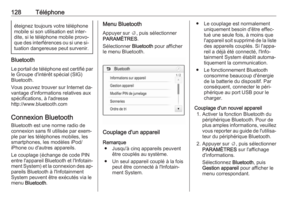 128
128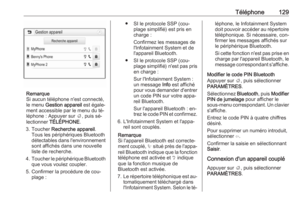 129
129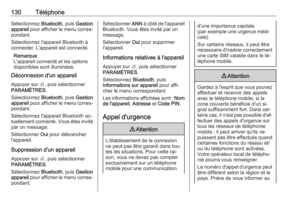 130
130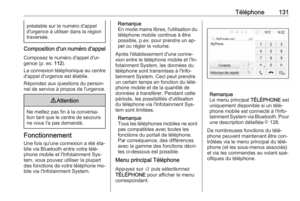 131
131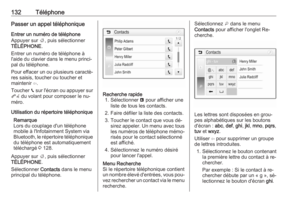 132
132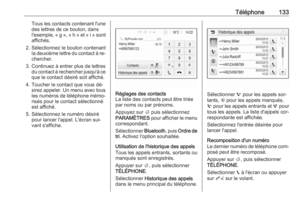 133
133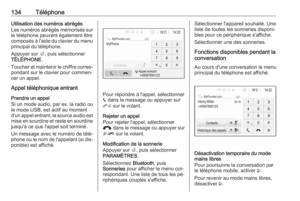 134
134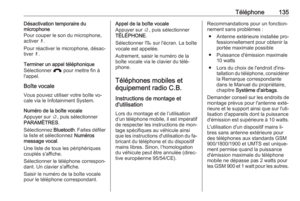 135
135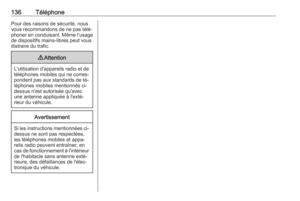 136
136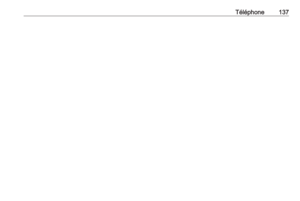 137
137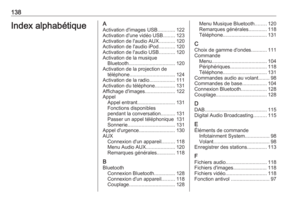 138
138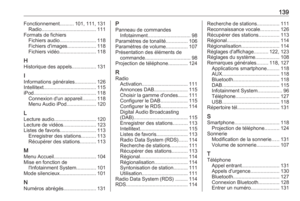 139
139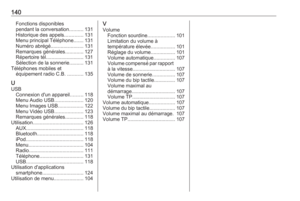 140
140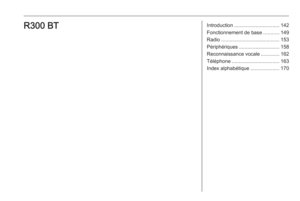 141
141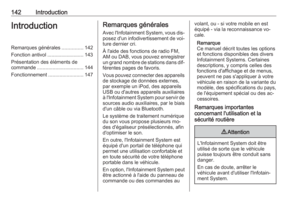 142
142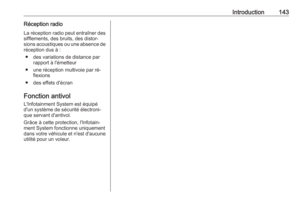 143
143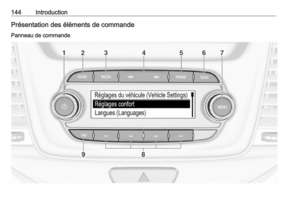 144
144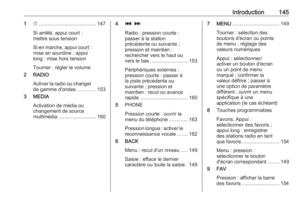 145
145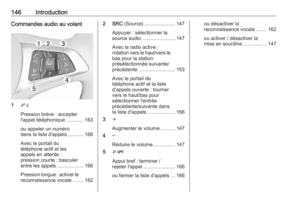 146
146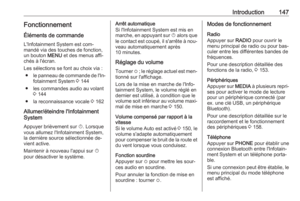 147
147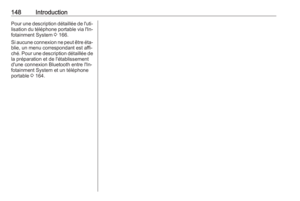 148
148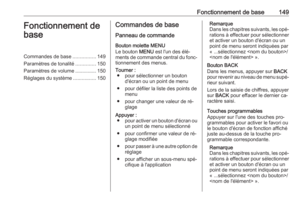 149
149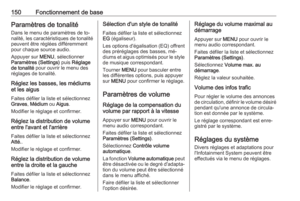 150
150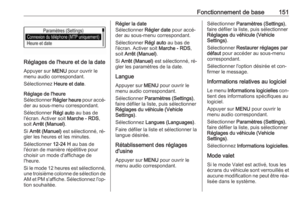 151
151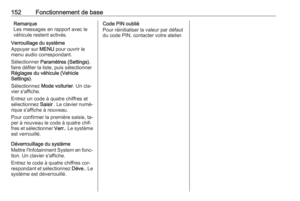 152
152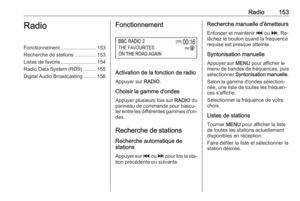 153
153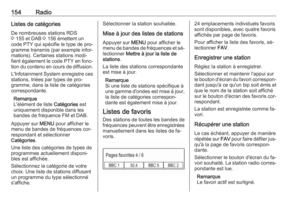 154
154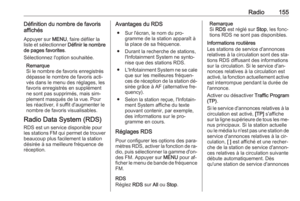 155
155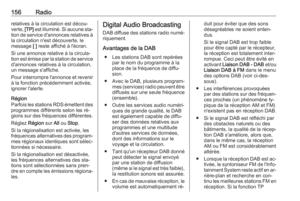 156
156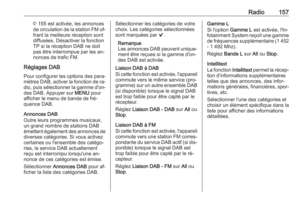 157
157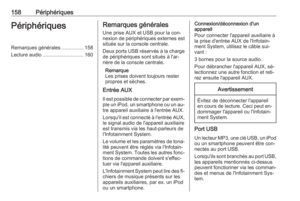 158
158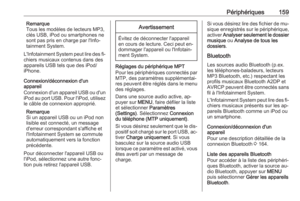 159
159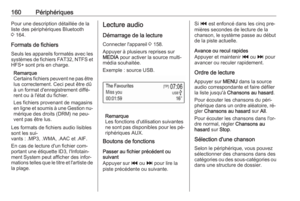 160
160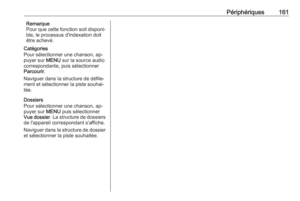 161
161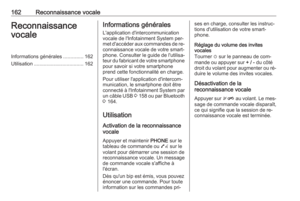 162
162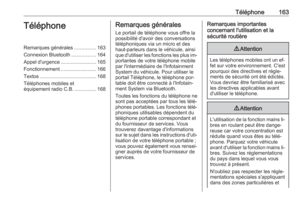 163
163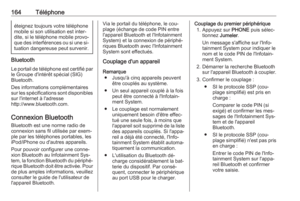 164
164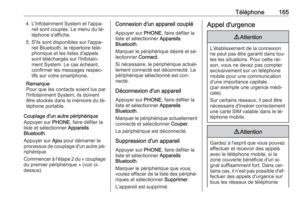 165
165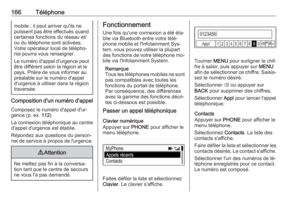 166
166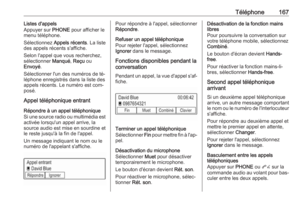 167
167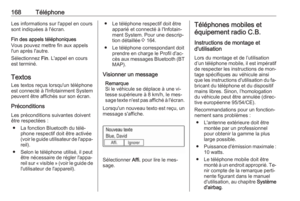 168
168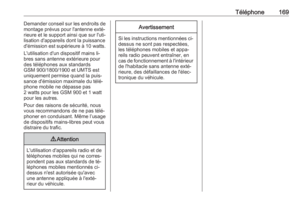 169
169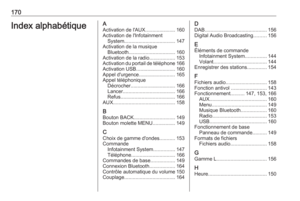 170
170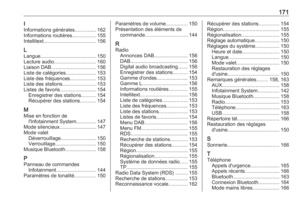 171
171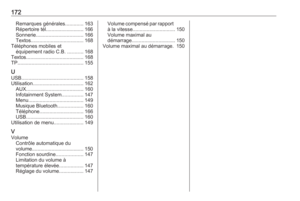 172
172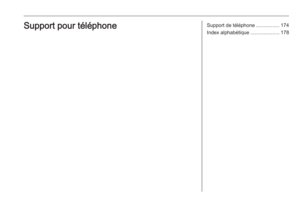 173
173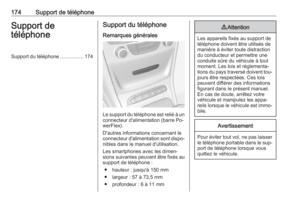 174
174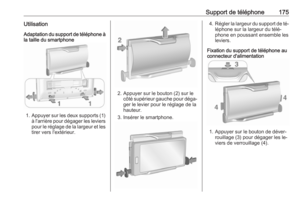 175
175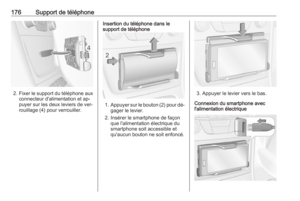 176
176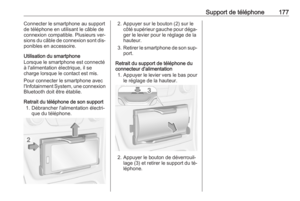 177
177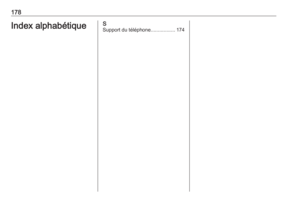 178
178






